
Windows 10 tiene traccia della quantità di dati che utilizzi, il che può aiutarti a non superare i limiti di dati, sia che utilizzi i dati mobili o la tua connessione Internet domestica.
Le ultime versioni di Windows 10 semplificano la cancellazione dei dati di utilizzo. Ad esempio, potresti voler cancellare questi dettagli e ricominciare il giorno in cui il tuo provider di servizi Internet inizia a contare i tuoi dati per un nuovo mese.
Per fare ciò, vai su Impostazioni> Rete e Internet> Utilizzo dati. Puoi premere Windows + I per aprire l'app Impostazioni da qualsiasi punto di Windows 10.
Fai clic sul nome di una rete nella sezione "Panoramica" o fai clic su "Visualizza utilizzo per app". In ogni caso, apparirà la stessa schermata.
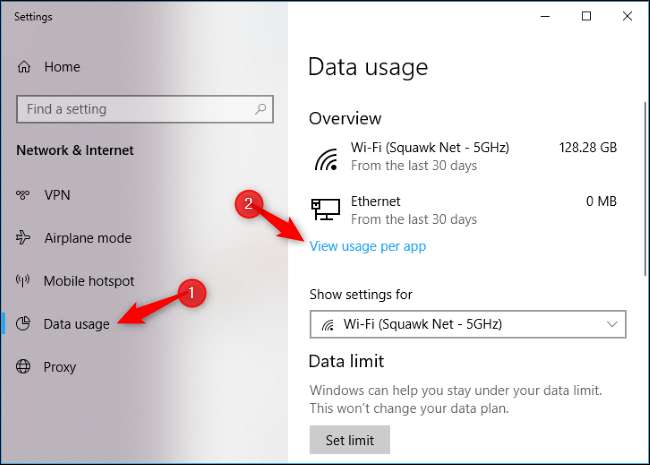
Probabilmente vedrai un elenco di app e il loro utilizzo dei dati sulla tua attuale rete Wi-Fi insieme a un pulsante "Reimposta statistiche di utilizzo" disattivato. Puoi anche visualizzare alcune informazioni sull'utilizzo della rete dell'app nel Task Manager .
Fai clic sul menu a discesa "Mostra utilizzo da" e seleziona "Wi-Fi (tutte le reti)" per cancellare i dati di utilizzo dalle reti Wi-Fi, "Ethernet" per cancellare i dati di utilizzo dalle reti cablate o un altro tipo di rete per cancellare i suoi dati di utilizzo.
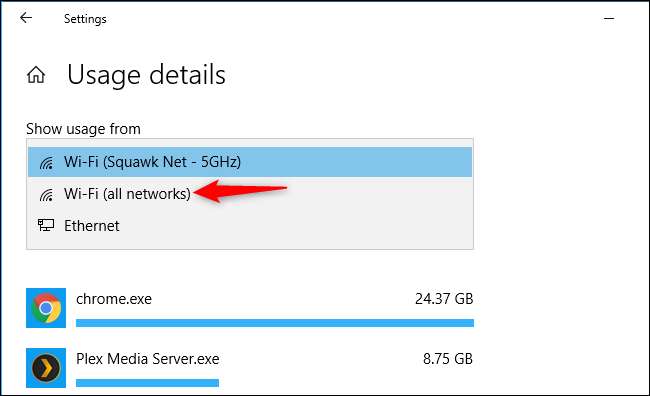
Fai clic sul pulsante "Reimposta statistiche sull'utilizzo" per cancellare le statistiche sull'utilizzo dei dati per il tipo di rete che hai selezionato.
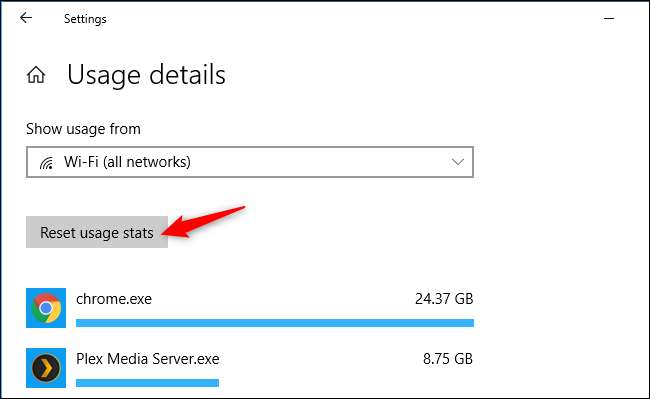
Fare clic sul pulsante "Ripristina" per confermare.
Tieni presente che non puoi cancellare i dati di utilizzo per una singola rete Wi-Fi. Windows ti obbliga a eliminare i dati di utilizzo per tutte le reti Wi-Fi.
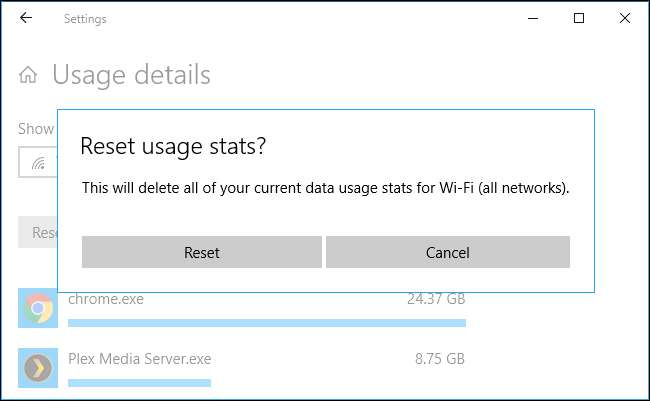
Le statistiche sui dati di utilizzo verranno cancellate. Windows inizierà a contare l'utilizzo dei dati da zero.

Le versioni precedenti di Windows 10 non fornivano un'opzione grafica per eliminarlo, costringendoti a eliminare il contenuto della cartella C: \ Windows \ System32 \ sru mentre il servizio di criteri di diagnostica non è in esecuzione. Non è più necessario.







